
Разработчиците на Windows 10 продължиха традицията на Windows 7 и добавиха God Mode към новата операционна система. Всъщност в бог режим на Windows 10 няма нищо ново или коренно различно от прилагането на тази функция в предишни операционни системи. God режимът няма да даде специални привилегии на потребителите, работещи под акаунт с правата на редовен потребител. Значението му е да осигури достъп до всички системни настройки, програми и команди през един прозорец.
God Mode е специална системна папка, в която има преки пътища за стартиране на системни помощни програми, прозорци за настройка на различни параметри, администриране и т.н. Има повече от 230 от тези преки пътища и всички те са сортирани в тематични категории, като аплети на контролния панел, когато те се визуализират като „Категории“, но всичко е направено под формата на спойлери (разширяеми списъци с заглавки). Тази директория на Windows 10 става все по-търсена поради поставянето на огромен брой параметри в менюто на същите настройки на операционната система.
съдържание- Включете режим „Бог“ в „топ десет“
- Какво дава Бог режим?
- Други тайни на Windows 10
Включете режим „Бог“ в „топ десет“
Този режим се активира, по-точно създава се директория със списък на преки пътища, по същия начин, както беше в Windows 7.
1. Създайте нова директория навсякъде чрез контекстното меню на свободна зона на работния плот или прозорци на Windows Explorer 10.
2. Въведете името на новата директория като "XXX. ED7BA470-8E54-465E-825C-99712043E01C", където:
XXX - свободното име на директорията, поставено до точката. Кодът след него трябва да остане недокоснат.
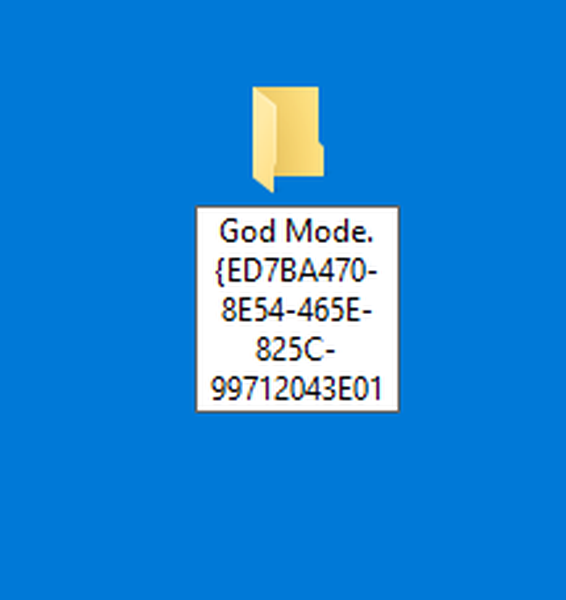
Чрез щракване върху която и да е част от работното пространство или натискане на клавиша Enter, ще се появи нова директория с въведеното име. Ще изглежда като икона на контролния панел..
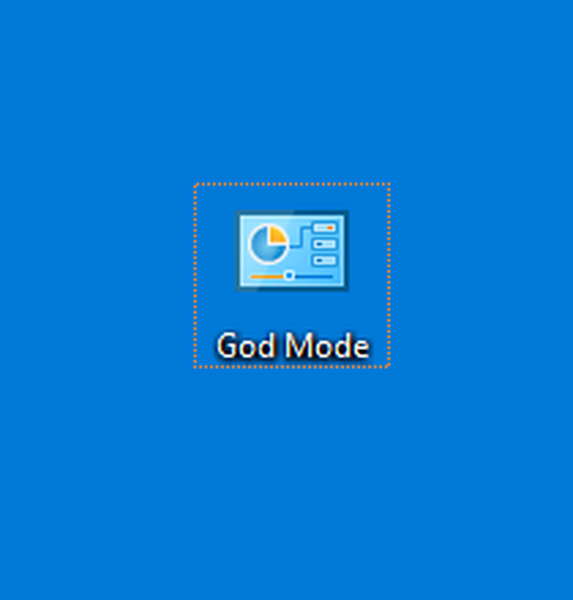
Внимание: за достъп до списъка на всички параметри и функции на системната администрация, създадената директория трябва да се отваря изключително чрез Windows Explorer. В случая с файловия мениджър нищо няма да се получи - това е такава характеристика на тази директория.
Нека да видим как да активираме God режим в Windows 10 по по-сложен начин. Най-вероятно няма да е необходим, но за преглед ще го дадем, тъй като методът е доста функционален. Добавянето на уникална директория, която ще отвори достъп до всички системни функции, настройки и административни инструменти във всяко издание на Windows 10, се извършва съгласно следната схема.
1. Създайте текстов документ чрез стандартния тефтер или бележник, с който сте свикнали (например Notepad ++).
2. Въведете следния код:
Версия на редактора на системния регистър на Windows 5.00
[HKEY_LOCAL_MACHINE \ SOFTWARE \ Класове \ CLSID \ D15ED2E1-C75B-443c-BD7C-FC03B2F08C17]
@ = "Бог режим"
"InfoTip" = "Всички елементи"
"System.ControlPanel.Category" = "5"
[HKEY_LOCAL_MACHINE \ SOFTWARE \ Класове \ CLSID \ D15ED2E1-C75B-443c-BD7C-FC03B2F08C17 \ DefaultIcon]
@ = "% SystemRoot% \\ System32 \\ imageres.dll, -27"
[HKEY_LOCAL_MACHINE \ SOFTWARE \ Класове \ CLSID \ D15ED2E1-C75B-443c-BD7C-FC03B2F08C17 \ Shell \ Open \ Command]
@ = "Explorer.exe shell ::: ED7BA470-8E54-465E-825C-99712043E01C"
[HKEY_LOCAL_MACHINE \ SOFTWARE \ Microsoft \ Windows \ CurrentVersion \ Explorer \ ControlPanel \ NameSpace \ D15ED2E1-C75B-443c-BD7C-FC03B2F08C17]
3. Записваме текстовия документ с кодирането Unicode за поддръжка на кирилица.
4. Чрез точката задайте reg разширението на файла и го запишете.
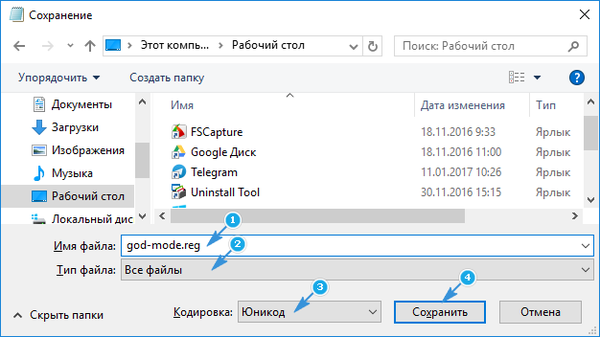
5. Отиваме в директорията, където е записан новият kup-файл, и го стартираме.
6. Потвърждаваме износа на данните, съхранявани в него, в системния регистър.
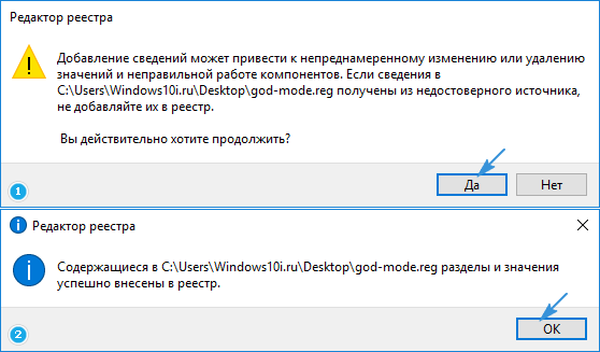
След успешно добавяне на нови записи в системния регистър, лентата с инструменти ще се появи в лентата с инструменти с въведеното име и вид на иконата, както в самия панел.
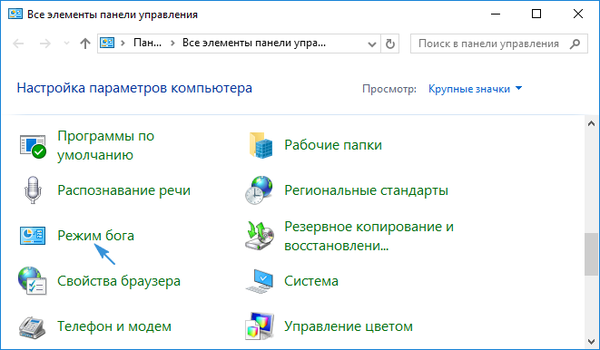
Ако накратко кодът във файла създаде директория за достъп до всички функции на системата, както в предишния метод, но с посочения намек и дори икона (в този случай това е 27-та икона, съхранявана във файла imageres.dll). Ако желаете, можете лесно да го промените на желаното.
Какво дава Бог режим?
По принцип всичко вече беше казано за това в предишните раздели. Той съдържа преки пътища относно почти всички настройки и функции, разположени в контролния панел, менюто Опции и много от командите Run на интерпретатора. Прави впечатление, че в прозореца със списък на всички тези параметри търсенето работи и самите елементи са групирани в категории:
- стартира автоматично;
- приложение;
- Дата;
- звуци;
- Мишка / клавиатура;
- Лента на задачите;
- проводник;
- Персонализация;
- Свойства на браузъра;
- система;
- Отстраняване на неизправности;
- Специални характеристики;
- хранене;
- Управление на мрежовите връзки.
И това са само най-обемните секции. Броят им се доближава до 40 броя.
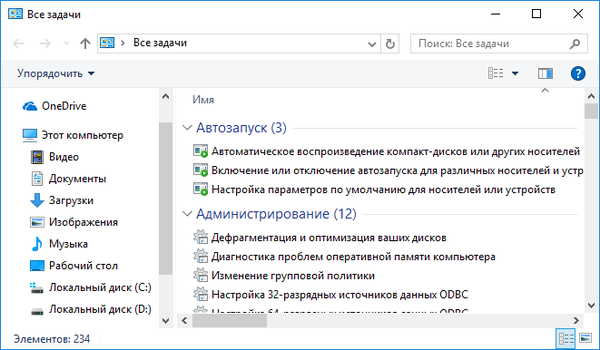
С активния режим на Бог (наличието на създадена по-рано папка) понякога се забелязва нестабилност във функционирането на операционната система. Ако това се е случило след активиране на режима, трябва да го изоставите, като просто изтриете директорията от работния плот, контролния панел или друго място.
Други тайни на Windows 10
По начина, показан по-горе, можете да създадете други директории, например да добавите напълно функционална папка My Computer към всяко място. Това става чрез създаване на папка, наречена "NAME. 20D04FE0-3AEA-1069-A2D8-08002B30309D". По-голям брой идентификатори за такива директории можете да намерите на https://docs.microsoft.com/en-us/previous-versions//bb762584(v=vs.85).











